以上の編集モードを把握した上で、ボックスから床を作ってみよう。
1.「Stretch」モードを使い、ボックスをX方向およびY方向に最大値である10mずつ拡大する。
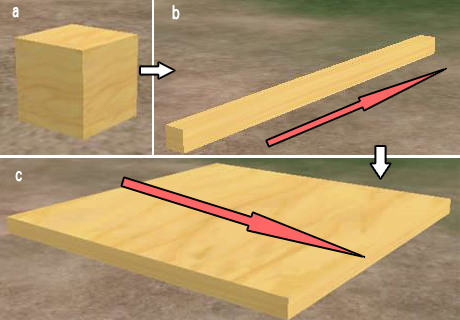 ボックス(a)をX方向に伸ばし(b)、さらにY方向に伸ばす(c)。
ボックス(a)をX方向に伸ばし(b)、さらにY方向に伸ばす(c)。
2.適当な薄さにするために、Z方向に縮小する。
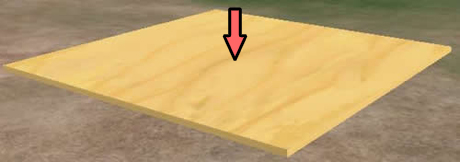 Z方向に縮める。
Z方向に縮める。
さて、これで床の形はできた。次はテクスチャだ。
床用オブジェクトにテクスチャを貼る
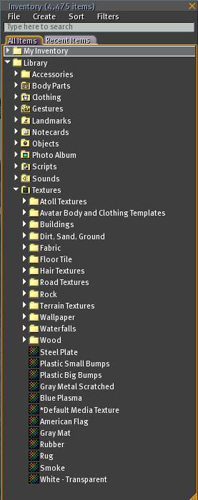 「Inventory」フォルダ構造
「Inventory」フォルダ構造
テクスチャというのは、オブジェクトの表面に貼るイメージ画像のことだ。テクスチャのサイズは128ピクセルから2048ピクセルまであるが、あまり大きなテクスチャを貼ってしまうとサーバへの負担が大きくなる。そのため、島全体に影響が出てしまい、島のオーナーから注意を受ける場合がある。できれば、1024ピクセルくらいまでにおさえよう。
さて、「ものづくりの秘訣はテクスチャ」なのだが(第3回参照)、そのテクスチャの扱いについて説明しよう。
床にテクスチャを貼る場合、自分が既に持っているテクスチャから選んで貼る、または、「Photoshop」や「Illustrator」などのソフトで自作してSecond Lifeにアップロードしたテクスチャを貼る、という方法がある。今回は既に持っているテクスチャから選んで貼ることにしよう。
ビューワ画面右下の「Inventory」ボタンを押すと、フォルダ構造を持った画面が現れる。これが「Inventory」だ。Second Lifeで得たものはすべてここに保存される。消しても「Trash(ゴミ箱)」を探せば復活する。パソコンを使っている人であれば、このフォルダ構造には慣れているだろう。この各フォルダにすべてが保存される。





